Schnappschüsse und Geschichten auf Snapchat sind eine großartige Möglichkeit, Ihre Gedanken oder Wissenswertes über Ihren Tag mit Ihren Freunden zu teilen. Aber Fingerermüdung ist eine echte Sache, besonders wenn Sie lieber Video-Stories auf Snapchat aufnehmen. Gibt es jedoch eine Möglichkeit, auf Snapchat aufzunehmen, ohne die Taste gedrückt zu halten? Finden wir es heraus.
Während Snapchat standardmäßig keinen Freisprechmodus hat, können Sie auf bestimmte Arten auf Snapchat aufnehmen, ohne die Taste gedrückt zu halten. Eine davon besteht darin, ein Gummiband und die Lautstärketasten Ihres Geräts zu verwenden. Fasziniert? Lesen Sie weiter, um mehr zu erfahren.
1. Verwenden des Sperrsymbols beim Aufnehmen
Auch ohne einen dedizierten Automatikmodus können Sie mithilfe der Sperrfunktion Videos freihändig aufnehmen. Auf diese Weise können Sie, sobald Sie die Aufnahme gestartet haben, die Funktion sperren und sie bis zu 60 Sekunden lang auf Snapchat aufnehmen lassen, auch ohne die Aufnahmetaste gedrückt zu halten. So geht’s.
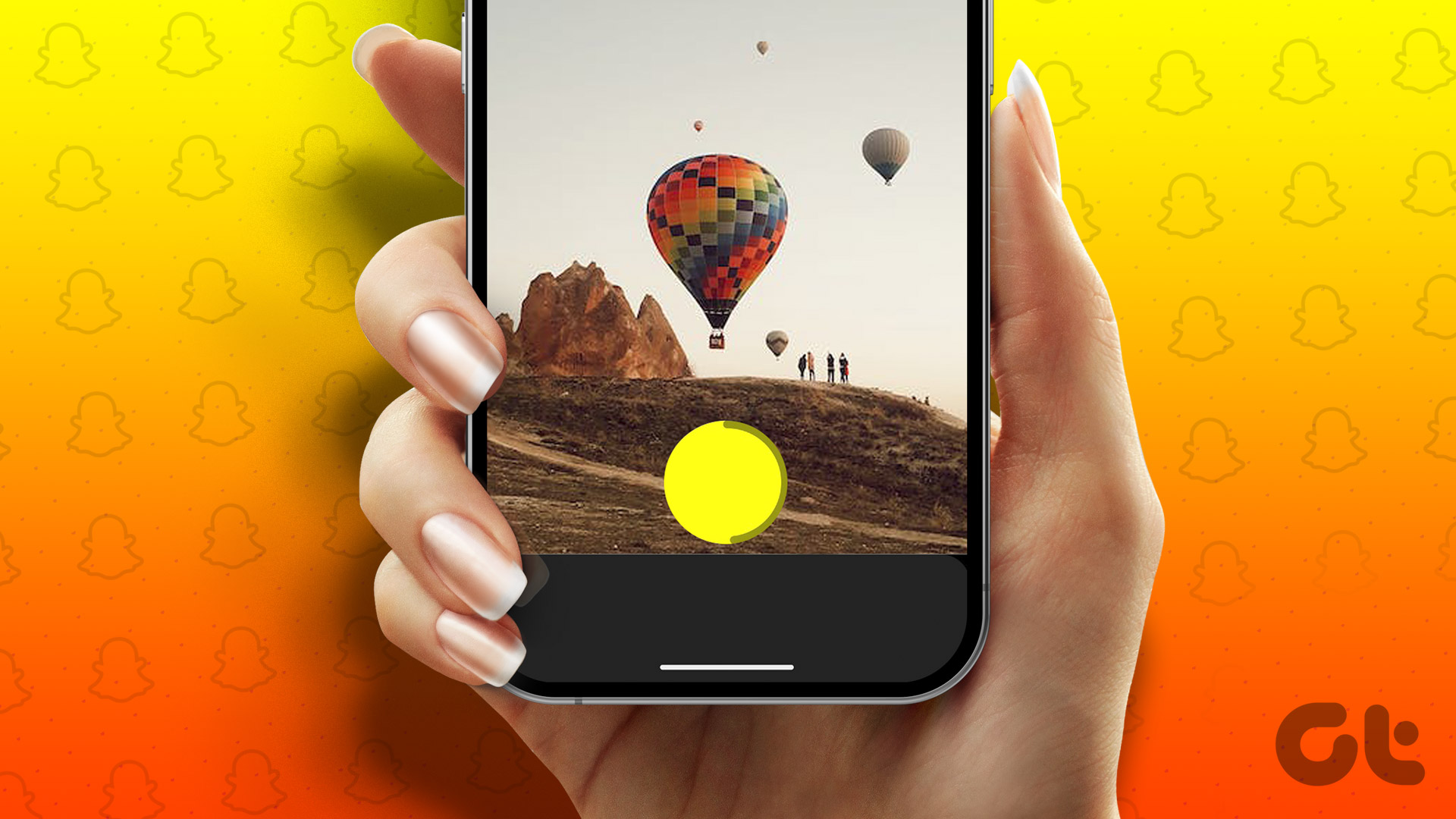
Schritt 1: Öffnen Sie Snapchat.
Schritt 2: Drücken Sie nun lange auf die Kamerataste.
Schritt 3: Sobald das Schlosssymbol erscheint, streichen Sie mit Ihrem Finger über das Schlosssymbol.
Sie können jetzt Ihren Finger entfernen und Snapchat wird mit der Videoaufzeichnung fortfahren.
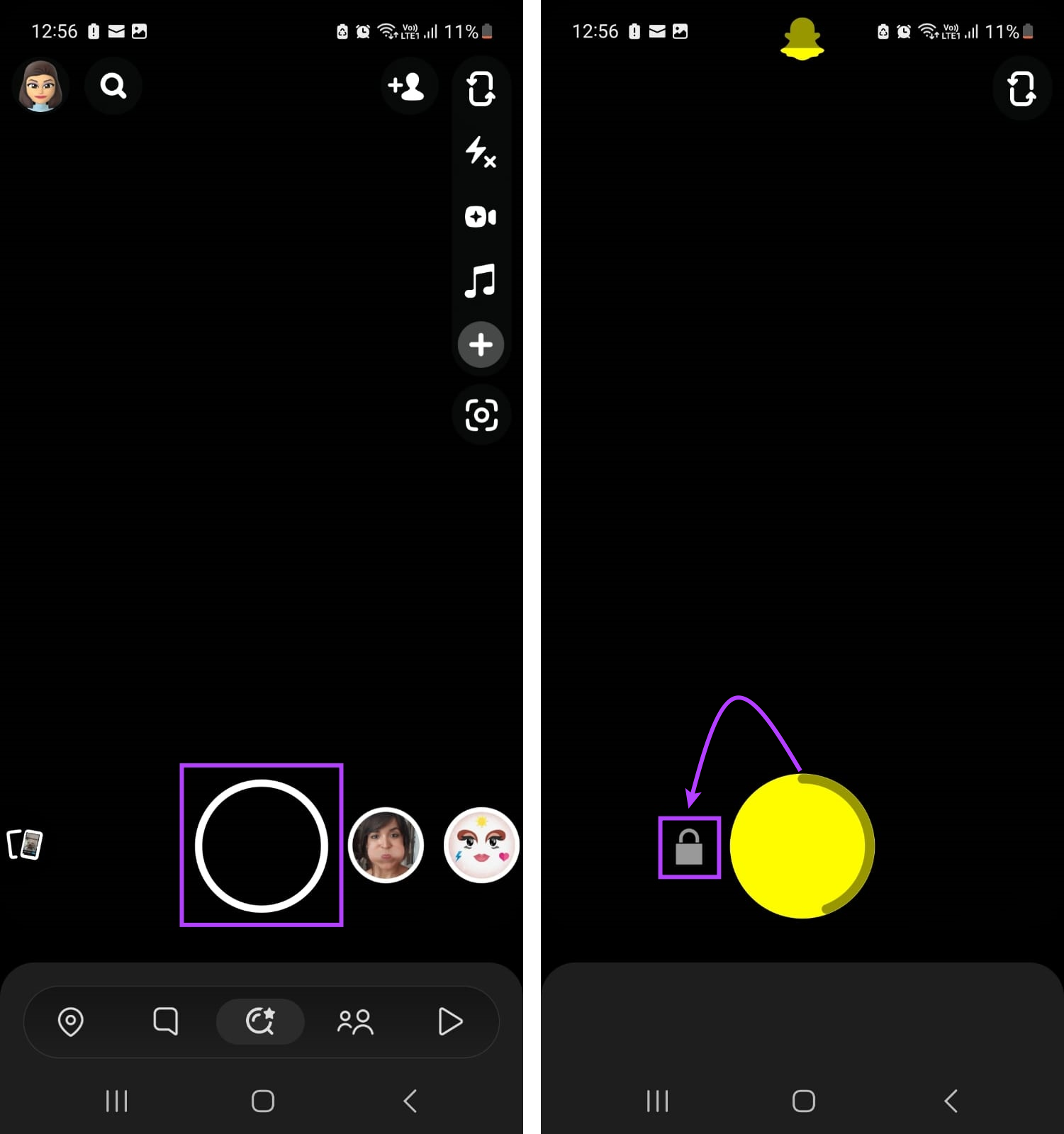
Schritt 4: Wenn Sie vor der 60-Sekunden-Marke fertig sind, tippen Sie auf die Schaltfläche „Stopp“.
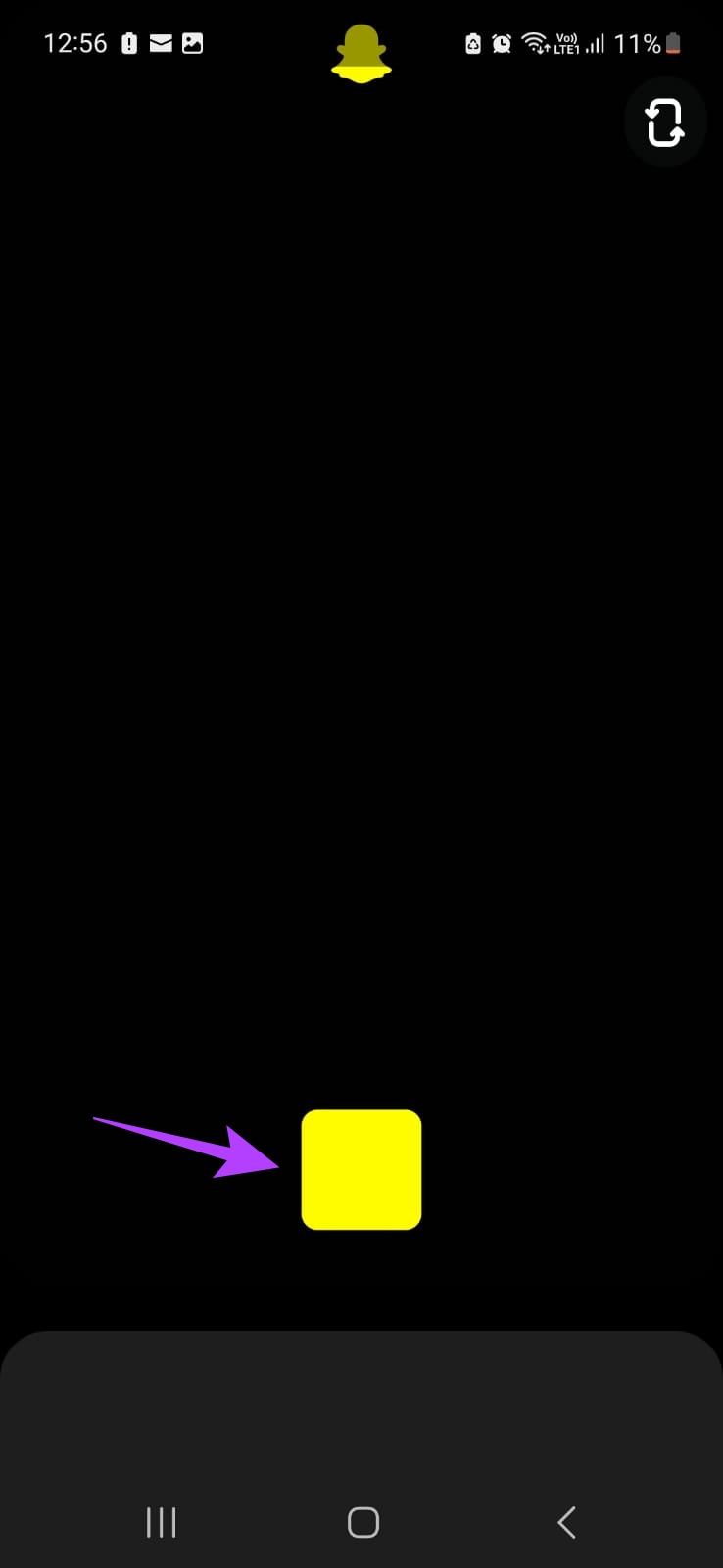
Sobald die Aufnahme stoppt, verwenden Sie die Verfügbare Optionen zum Bearbeiten und Posten des Videos nach Ihren Wünschen.
Tipp: Wenn bei der Verwendung der Snapchat-Kamera Probleme auftreten, lesen Sie unseren Artikel zum Beheben der nicht funktionierenden Snapchat-Kamera.
2. Stellen Sie einen Timer ein, um auf Snapchat freihändig aufzunehmen.
Snapchat ermöglicht Ihnen auch, einen Timer einzustellen. Sobald Sie den Timer eingestellt haben, wird er ausgelöst, sobald Sie auf die Schaltfläche „Kamera“ tippen. Die maximale Dauer des Timers beträgt jedoch 10 Sekunden. Darüber hinaus kann es sein, dass Sie die Aufnahme erneut starten müssen.
Hier erfahren Sie Schritt für Schritt, wie Sie den Timer auf Snapchat einrichten und verwenden.
Schritt 1: Öffnen Sie Snapchat und tippen Sie auf + Symbol.
Schritt 2: Scrollen Sie zu Timer und tippen Sie auf das +-Symbol.
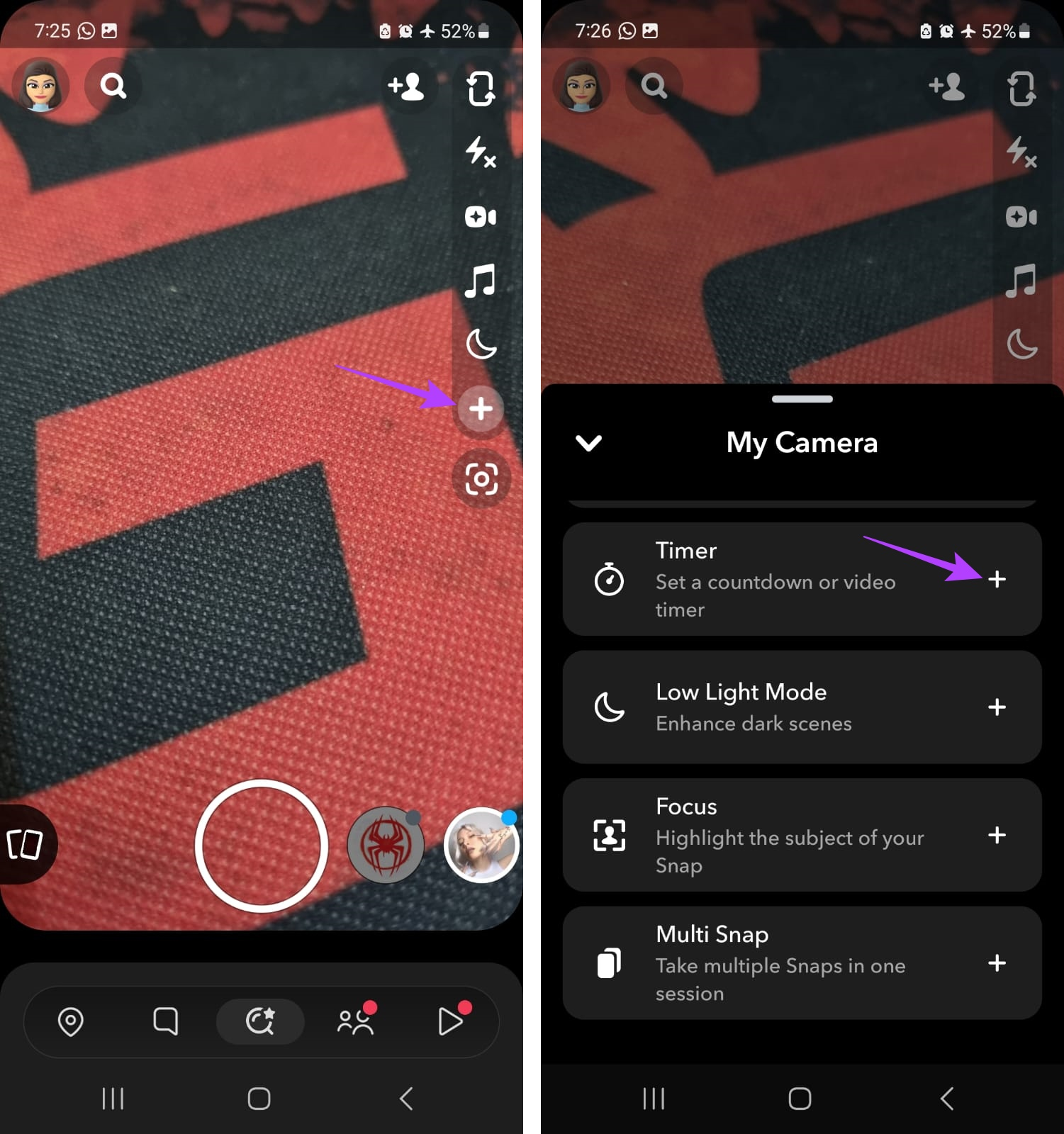
Schritt 3: Dann Tippen Sie auf das Timer-Symbol.
Schritt 4: Verwenden Sie hier den Video-Timer-Schieberegler, um die Dauer des Timers festzulegen.
Schritt 5: Wenn Sie fertig sind, tippen Sie auf Timer einstellen.
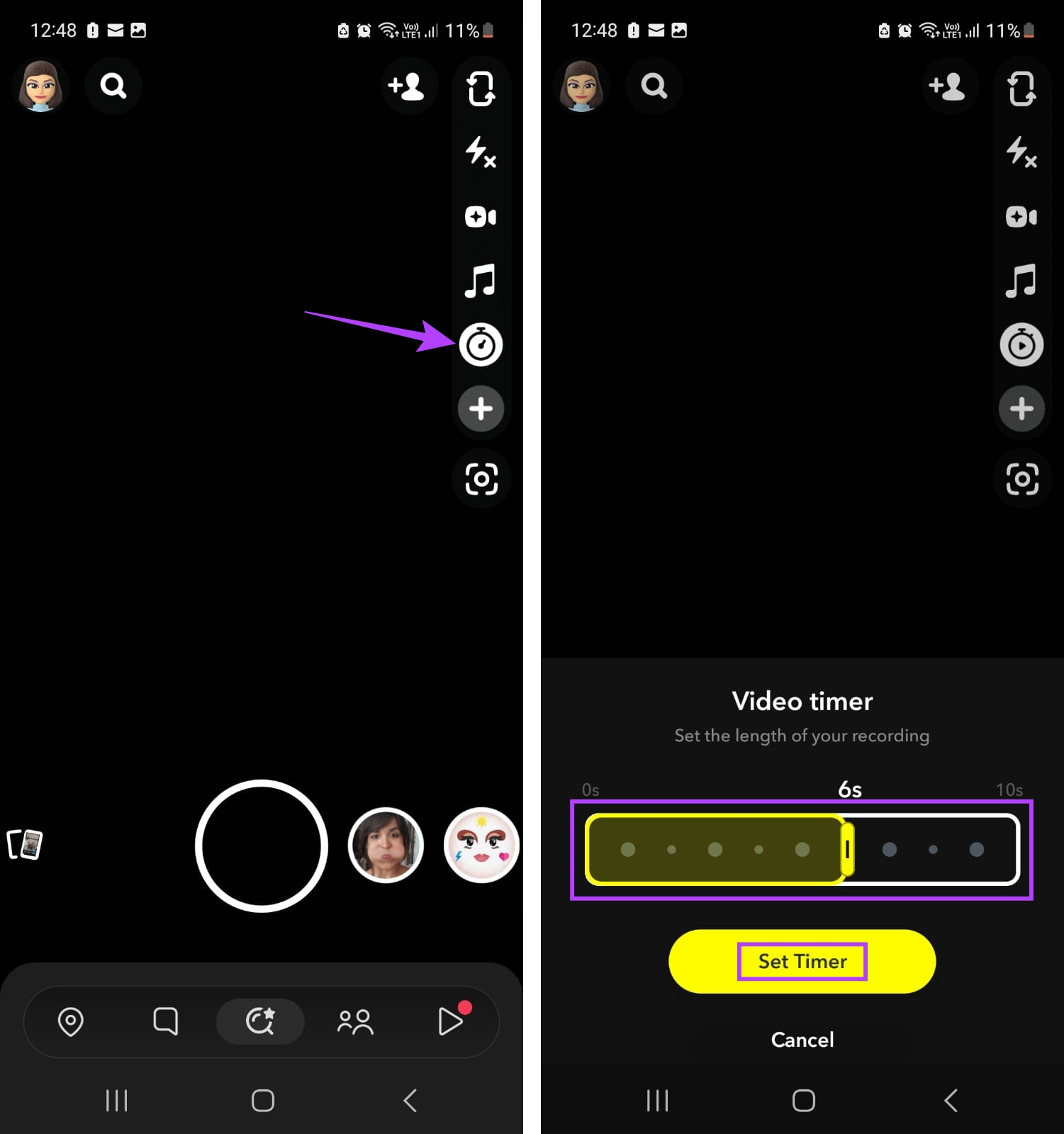
Schritt 6: Tippen Sie nun auf die Kamerataste.
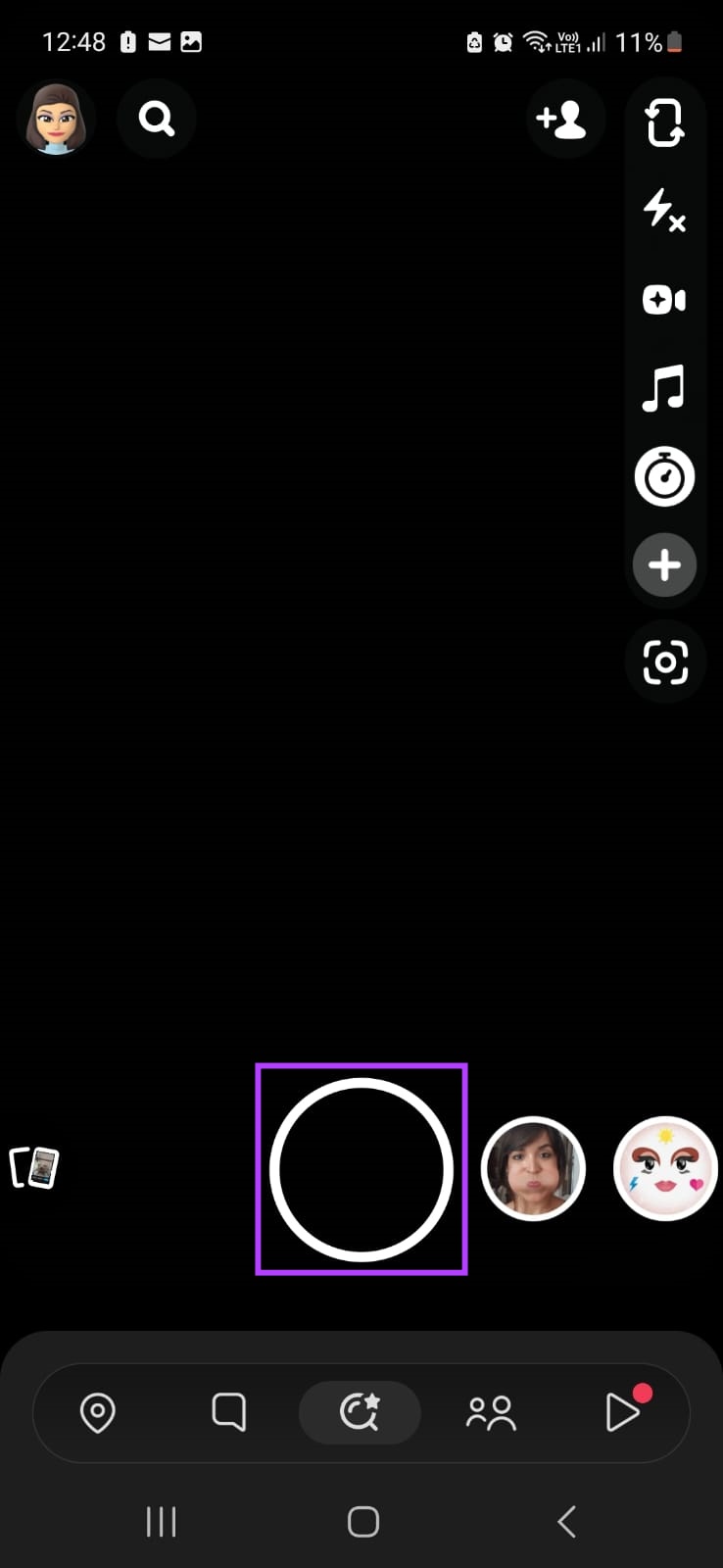
Nach dem Countdown beginnt Snapchat automatisch mit der Aufnahme gemäß der Timerdauer.
Lesen Sie auch: So fügen Sie mehrere Kamerarollenfotos zur Snapchat-Story hinzu
3. Verwenden von Gesten unter iOS
Die iOS-Geräte verfügen über eine Reihe voreingestellter Gesten, mit denen Sie grundlegende Aufgaben wie langes Drücken oder Doppeltippen auf etwas ausführen können. Sie können also eine benutzerdefinierte Dauer für die Geste des langen Drückens festlegen und diese zum Freisprechen auf Snapchat verwenden. Befolgen Sie dazu die folgenden Schritte.
Teil 1: Neue Geste erstellen
Schritt 1: Öffnen Sie die Einstellungen und tippen Sie auf Barrierefreiheit.
Schritt 2: Scrollen Sie nach unten und tippen Sie auf „Berühren“.
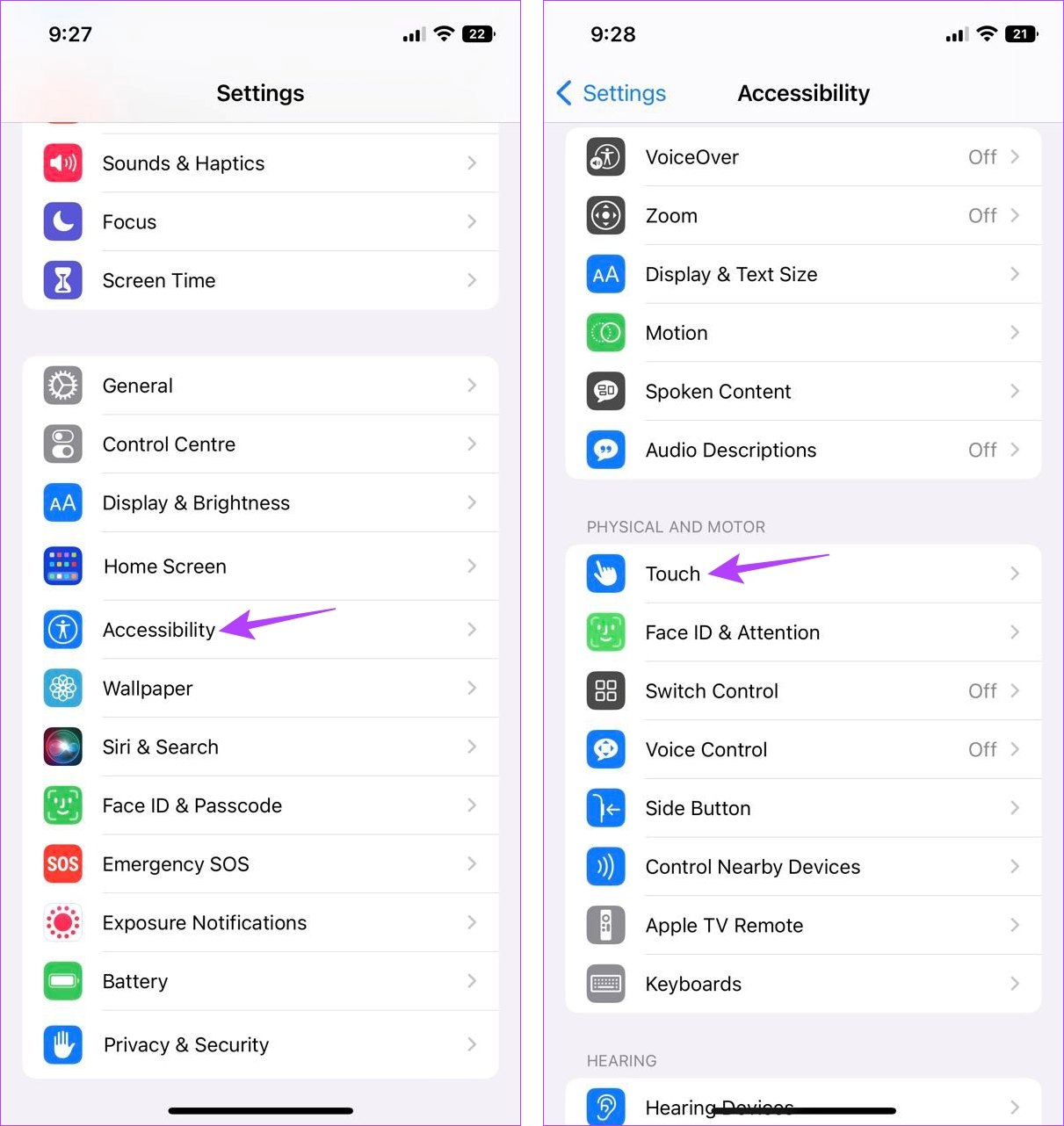
Schritt 3: Tippen Sie dann auf AssistiveTouch.
Schritt 4: Schalten Sie zunächst den AssistiveTouch-Schalter ein.
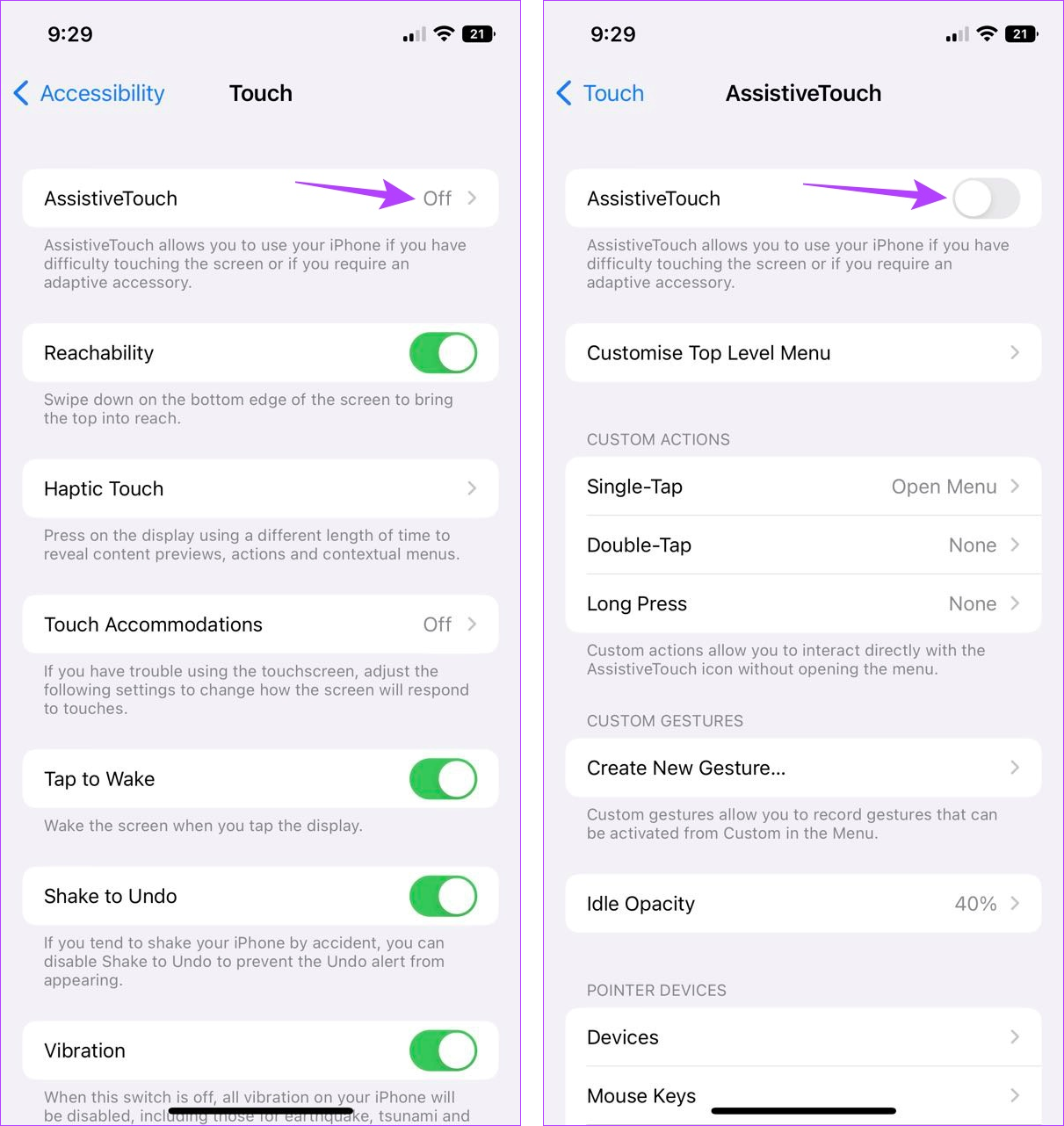
Schritt 5: Tippen Sie dann unter „Benutzerdefinierte Aktionen“ auf Langes Drücken.
Schritt 6: Tippen Sie hier auf „Lange Druckdauer“.
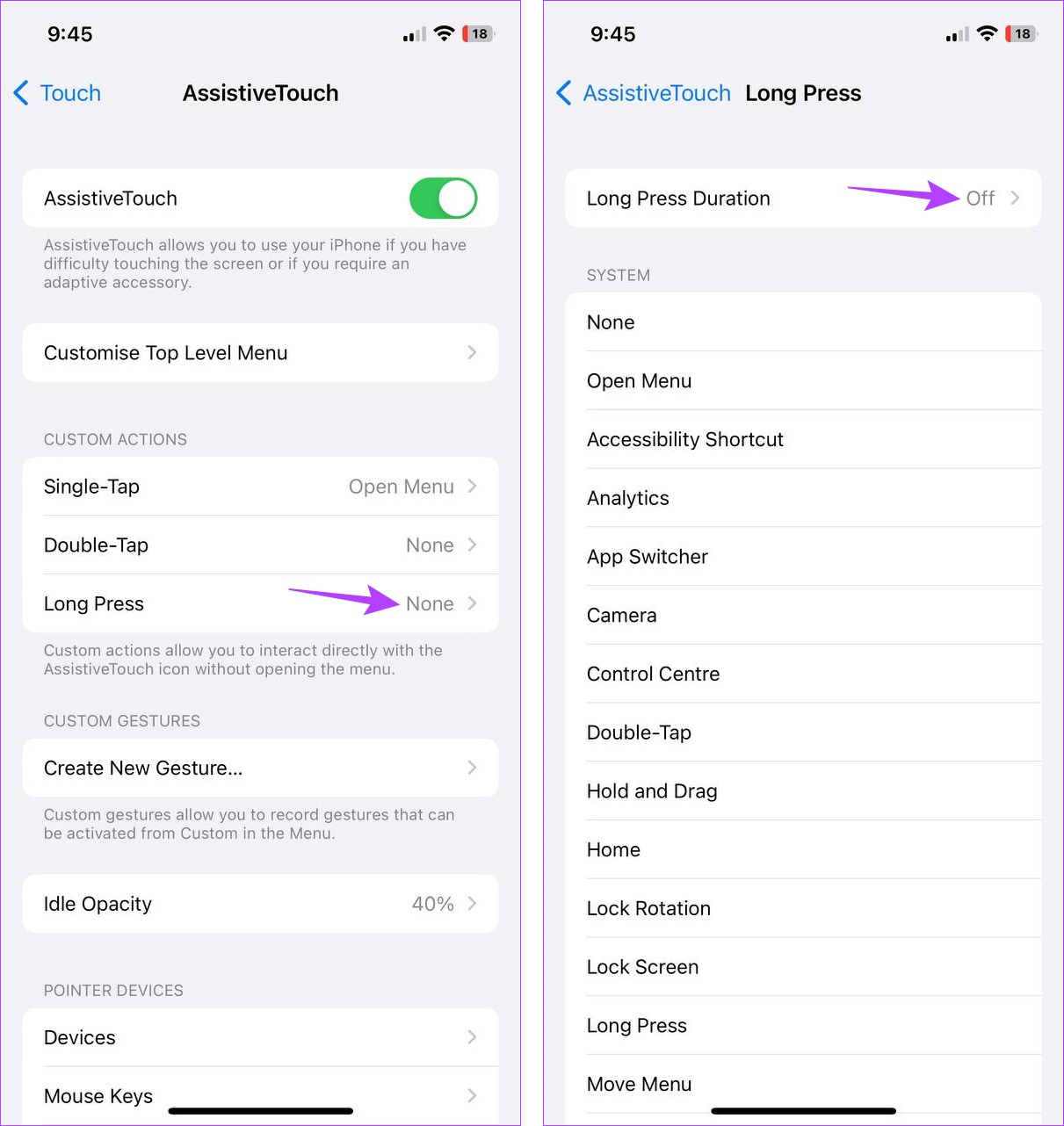
Schritt 7: Verwenden Sie die Tasten – und +, um die lange Druckdauer nach Ihren Wünschen zu verlängern oder zu verkürzen.
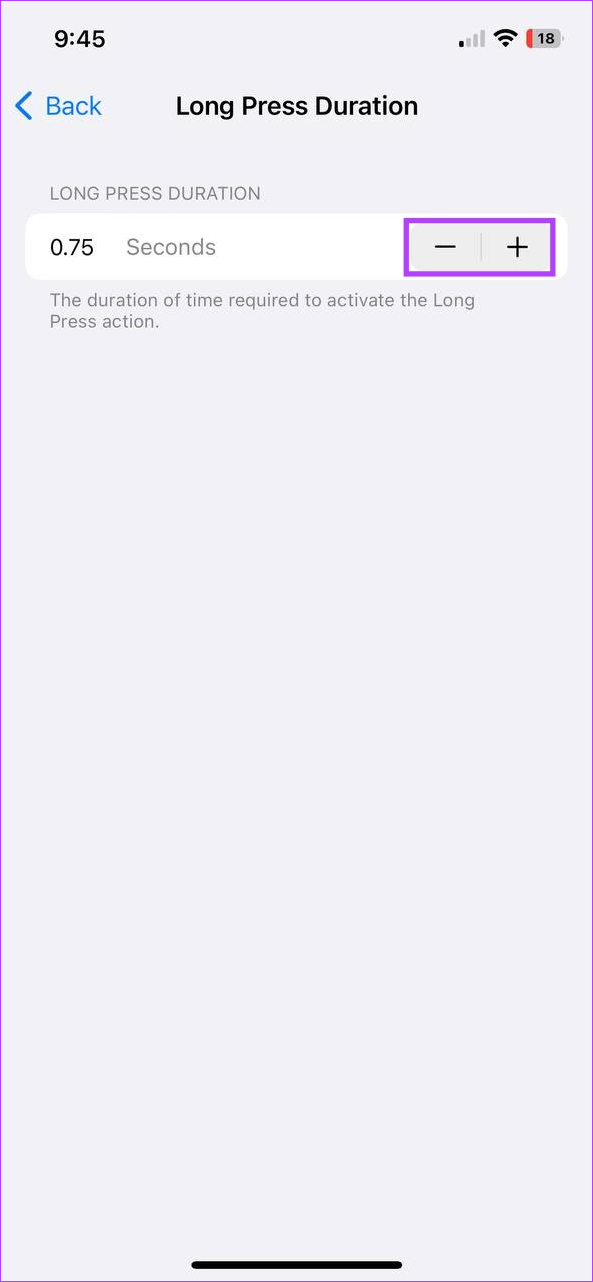
Sobald die Gestendauer festgelegt wurde, ist es nun an der Zeit, sie mit der Snapchat-App zu verwenden. Hier ist wie.
Teil 2: Verwenden Sie die Geste
Schritt 1: Öffnen Sie Snapchat und tippen Sie auf AssistiveTouch.
Schritt 2: Sobald die Menüoptionen angezeigt werden, tippen Sie auf Benutzerdefiniert.
Schritt 3: Tippen Sie hier auf Langes Drücken.
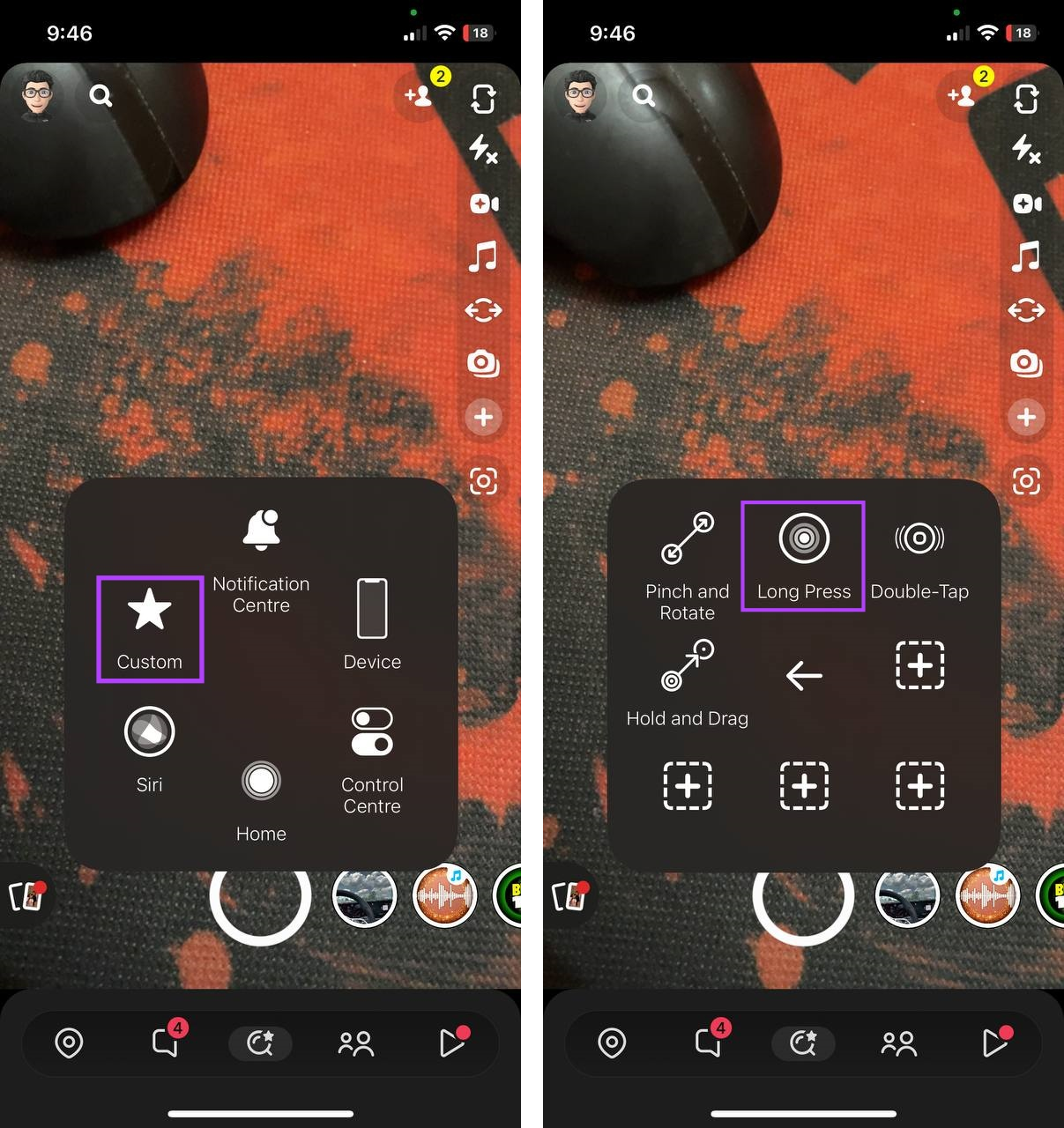
Schritt 4: Bewegen Sie nun die Geste über die Kameraschaltfläche.
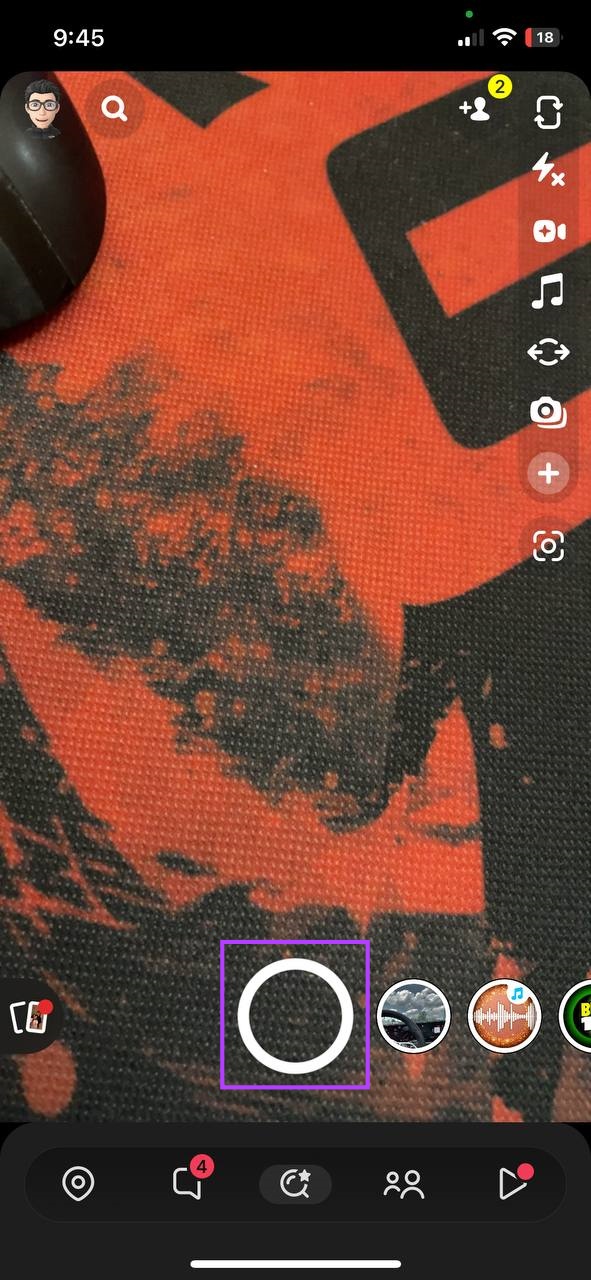
Damit können Sie aufnehmen, ohne den Button auf Snapchat gedrückt zu halten.
4. Verwenden der Lauter-Taste auf Android
Obwohl Android-Geräte bei der Verwendung von Gesten nicht so viel Flexibilität bieten, gibt es Möglichkeiten, dies zu umgehen. Da Snapchat es Ihnen ermöglicht, mit beiden Lautstärketasten aufzunehmen, startet die Aufnahme automatisch, solange Sie eine der Tasten kontinuierlich drücken können.
Und hier kommt das Gummiband ins Spiel. Nehmen Sie einfach ein Gummiband, das fest genug ist, um es über Ihr Android-Gerät zu spannen. Schieben Sie es dann über das Gummiband an einer der Lautstärketasten, um aufzunehmen, ohne Ihre Hände auf Snapchat zu benutzen. So geht’s.
Schritt 1: Nehmen Sie auf Ihrem Android-Gerät ein Gummiband und spannen Sie es um das Telefon.
Schritt 2: Schieben Sie dann das Gummiband entweder über die Leiser-oder die Lauter-Taste.
Schritt 3: Sobald Sie bereit sind, öffnen Sie die Snapchat-App.
Schritt 4: Nach dem Öffnen der App sollte die Aufnahme sofort beginnen.
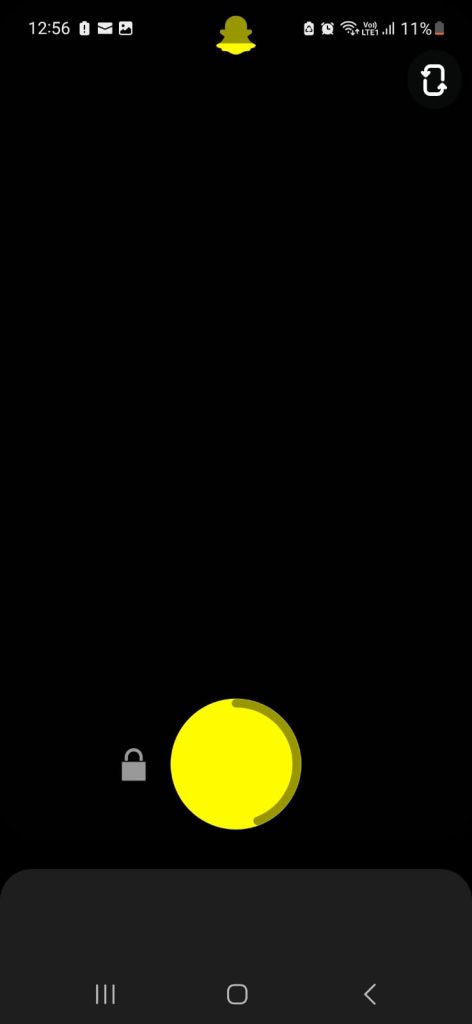
Dadurch können Sie ganz einfach freihändig aufnehmen für mehr als 10 Sekunden in der Snapchat-Android-App.
FAQs zur Verwendung von Snapchat auf Android und iOS
1. Kann man auf Snapchat eine private Story hinterlassen?
Öffnen Sie Stories und drücken Sie lange auf die private Story. Tippen Sie dann auf Story-Einstellungen > Private Story verlassen > Verlassen. Dadurch können Sie eine private Story auf Snapchat hinterlassen.
2. Was tun, wenn bei Snapchat eine Kameraverzögerung auftritt?
Wenn Sie Probleme bei der Verwendung der Snapchat-Kamera haben, versuchen Sie, Ihr Mobilgerät neu zu starten. Wenn das Problem weiterhin besteht, können Sie auch das Schließen und Neustarten der Snapchat-App erzwingen. Ausführlichere Methoden finden Sie in unserer Erklärung zur Behebung der Snapchat-Kameraverzögerung.
Freihändig auf Snapchat aufnehmen
Wir hoffen, dass Ihnen dieser Artikel dabei geholfen hat, besser zu verstehen, wie Sie auf Snapchat aufnehmen können, ohne die Taste gedrückt zu halten. Und wenn Sie und Ihre Freundesgruppe gerne Snaps austauschen, sollten Sie einen Gruppenchat auf Snapchat erstellen und alle Ihre Freunde virtuell an einem Ort zusammenbringen.

